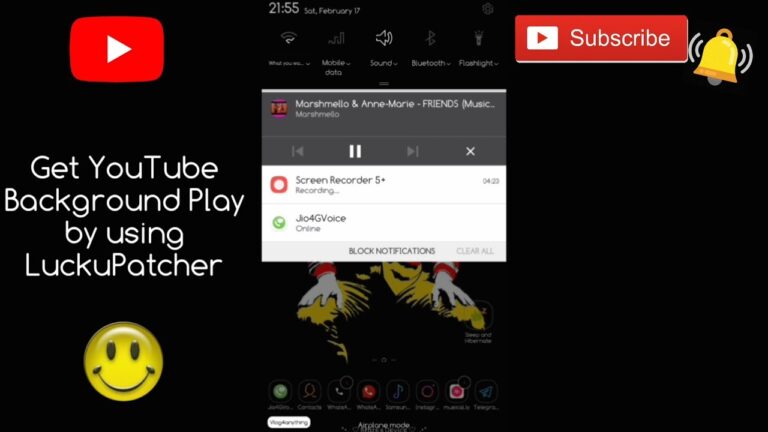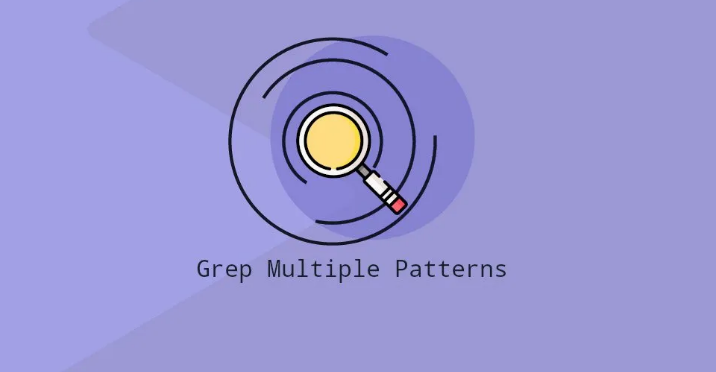Как создать зоны в домашнем приложении
Создание зон в приложении «Дом»: при первом использовании приложения «Дом» на устройстве iOS или Mac у нас есть несколько удивительных приемов и инструкций по его использованию. Тем не менее, вы должны начать с настройки комнат и зон, которые вы собираетесь использовать. После этого вы можете легко сгруппировать аксессуары, используя эти области.
Поскольку это займет всего несколько минут, в зависимости от того, сколько вы планируете настроить. Но убедитесь, что вы можете добавлять комнаты и зоны в приложение «Дом» в любое время, и вот как это сделать.
Создавайте комнаты и зоны на iPhone или iPad
Открой Домашнее приложение на вашем iPhone или iPad, а затем внимательно выполните следующие действия, чтобы создать комнату.
Шаг 1:
Сначала выберите вкладку «Комнаты» внизу.
Шаг 2:
Нажмите кнопку меню в левом верхнем углу и выберите «Параметры комнаты».
Шаг 3:
Нажмите «Добавить комнату» и дайте своей комнате имя. Вы также можете выбрать обои или использовать одно из своих изображений.
Шаг 4:
Щелкните Сохранить.
Чтобы добавить эту комнату в зону или создать зону, перейдите к следующим шагам.
Как создать зоны и включить комнаты
Внимательно следуйте инструкциям, чтобы открыть настройки комнаты для любой комнаты, которую вы хотите включить в зону.
Шаг 1:
Щелкните Нет в разделе Зона.
Шаг 2:
Нажмите «Создать» и укажите название зоны.
Шаг 3:
Также нажмите Готово.
Чтобы добавить другие комнаты в зоны, просто войдите в настройки комнаты, выберите опцию в области зоны, а затем нажмите Готово.
Как создавать комнаты и зоны на Mac
Вы можете открыть приложение Home на своем Mac а затем начните с создания комнаты.
Шаг 1:
Во-первых, нажмите «Правка»> «Редактировать комнату» в строке меню.
Шаг 2:
Если вы находитесь в текущей комнате, значит, вы уже настроили. Вам просто нужно нажать на стрелку в верхнем левом углу, чтобы вернуться в главное окно комнат.
Шаг 3:
Однако внизу нажмите «Добавить комнату».
Шаг 4:
Присвойте комнате имя, при желании выберите обои для комнаты и нажмите «Сохранить».
Вы увидите свою последнюю комнату в списке. Также нажмите Готово, если вы закончили. Если вы хотите добавить эту комнату в зону, продолжайте ниже.
Как создавать зоны и включать комнаты
Если вы еще не настроили какие-либо зоны, перейдите в комнату и нажмите «Редактировать»> «Редактировать комнату» в строке меню.
Шаг 1:
Во-первых, коснитесь Нет рядом с Зоной в окне комнаты.
Шаг 2:
Коснитесь «Создать».
Шаг 3:
Введите имя, которое вы хотите дать зоне, и нажмите Return.
Эта зона будет автоматически применена к этой комнате.
Если вы хотите создать больше зон, вы можете просто выбрать одну из них в разделе «Зона» в настройках комнаты для любой комнаты. По завершении нажмите Готово.
Заключение:
После настройки всех комнат и зон. Вы готовы начать управлять этими умными аксессуарами. А если вам нужно переименовать комнату для HomePod или изменить обои в приложении Home, мы вам поможем.
Вот и все о «Создании зон в домашнем приложении». Есть ли у вас другие советы и рекомендации по использованию приложения Home на iOS или Mac? Если да, дайте нам знать в разделе комментариев ниже!
Читайте также: